
STUDIOでサブドメインを使う方法(メインドメインはWordPress)
🌱2022年5月2日:末尾に「SSL更新時の注意点」を加筆しました
先日、ノーコードの「STUDIO」を使ってサービスページを公開しました。
最初はハードル高く感じましたが、マニュアルや動画説明が充実しており、慣れたらとても便利でした◎
その際、公開の段階でつまづいたことがあります。なかなか調べても分からなかったので、備忘録を兼ねて残しておこうと思います。
やりたかったこと
・メインドメインはWordPressで公開済み
・サブドメインをSTUDIOに割り当て、サービスページとして公開したい
私の利用環境
・STUDIO有料プラン契約済み(Basicプラン)
・WordPressのサーバーはXserver
・ドメインはムームードメイン
メインドメイン(WordPress) https://hawayu-wellbeing.com/
サブドメイン(STUDIO) https://service.hawayu-wellbeing.com/
こんな構成にしたかったのです。
STUDIOでサブドメインを使う方法
STUDIOで独自ドメインを使う方法・サブドメインを使う方法については、公式マニュアルに説明があります。ググれば、分かりやすい記事もたくさんあります。
▼公式のマニュアル
一応このnoteにも、ムームードメインを使う場合の流れを簡単に記載しておきます。
1.ムームードメインでドメインを取得する
2.studioを有料プランにする
3.ムームードメインの「ムームーDNS」で、STUDIOのAレコードとサブドメインを設定する
4.studioで接続確認
私も同じように設定してみましたが、3日経っても反映されず・・。反映に24時間以上かかると書いてありましたが、3日はさすがにおかしい?!と思い、最終的にムームードメインのチャットサポートで回答を得ました。
知っている方にとっては「当たり前でしょ」という感じだと思うのですが、私は何日もさまよってしまったので、同じことをしようとして困っている方がいたら読んでみてください!
メインをWordPress、サブドメインをSTUDIOで設定する方法
1.ムームードメインでドメインを取得する
2.STUDIOを有料プランにする
---------ここまで同じ---------
3.ムームードメイン「ムームーDNS」で、下記2つを設定する
・STUDIOのAレコードとサブドメイン
・WordPressを入れているサーバー(私はXserver)のAレコードとメインドメイン
※サーバーのAレコードは、各サーバーで確認してください。Xserverは管理画面に記載がありました
▼実際の設定画面
(レコードは塗りつぶしています&2行目と4行目は他の設定なので無視してください 見づらくてすみません!)

4.ムームードメイン「ネームサーバー設定変更」から「ムームードメインのネームサーバ(ムームーDNS)を使用する」を選択、保存
5.STUDIOで接続確認
なぜ最初の方法ではできなかったのか?
・元々WordPressをメインで使っていたため、ムームードメインの「ネームサーバー設定」は「取得したドメインで使用する(上級者向け)」を選択していました。
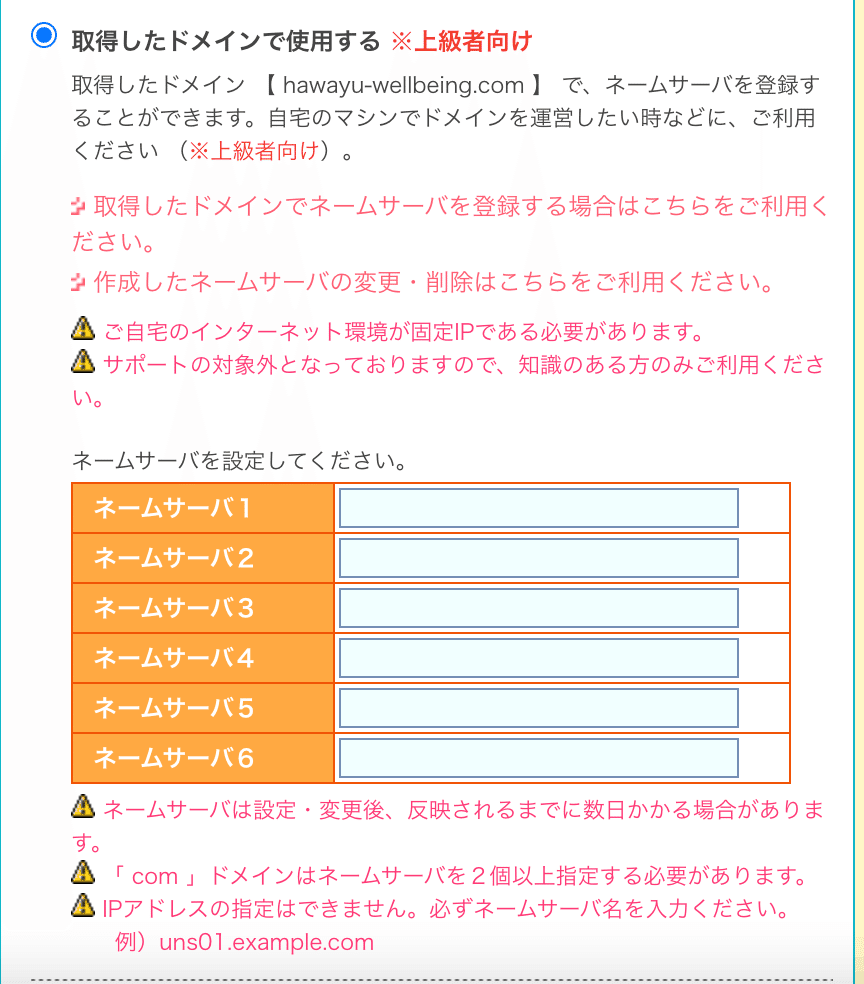
・その後、STUDIOのサブドメイン用に新しくムームーDNSを設定しました。このムームーDNSを有効にするためには、「ムームードメインのネームサーバ(ムームーDNS)を使用する」に変更する必要があります。
※私はこれをやっていなかったので、STUDIOで接続確認ができなかった状況でした。
・しかし、ネームサーバー設定は、「取得したドメインで使用する」か「ムームードメインのネームサーバ(ムームーDNS)を使用する」のどちらかしか選べません。
つまり、このままだとWordpPress用のメインドメインか、STUDIO用のサブドメインどちらかしか設定できないことになります。(困った・・!)
→
<解決方法>
「取得したドメインで使用する(上級者向け)」でWordpressの設定はせず、「ムームーDNS」の方で、WordpressとStudioのレコードを両方とも入力する
この方法をムームードメインのチャットサポートで教えて頂き、無事解決できました✨ ささっと教えてくれたので、すぐ解決。最初から聞けばよかった!
STUDIOはとっても便利でしたので、今あるサイトやメディアにサービスページを追加したいという方おすすめです:)
それでは!
🦒Kaori Ishimaru /Twitter:@caorish_sh
動画採用サービスReelu(リール) 「いらっしゃいませを科学する」接客業の領域で、短尺動画を使った動画採用×人柄分析のプロダクト開発に取り組んでいます
2022年5月2日追記:SSL更新時の注意点
上記の設定で問題なくサービス運営できていましたが、SSLの更新が切れてしまっていることに気づき、対応方法を確認しました。
①状況
・WordPress(hawayu-wellbeing.com)SSL更新切れ
・STUDIO(service.hawayu-wellbeing.com)SSL更新切れていない
両方ともSSLはXserverの無料独自SSLを使っているはずですが、WordPressの方だけ切れてしまっていました。
Xserver上で確認したところ、ドメインが確認できず、SSL更新エラーになっている旨表示されていました。更新ボタンを押しても、エラーになります。
②仮説
通常ムームードメイン・XserverでWordPressを使う際は、ムームードメイン「GMOペパボ以外のネームサーバを使用する」でXserverのネームサーバーを入力します。
▼こんな感じ

しかし、この方法ではSTUDIOの方でサブドメインを利用できないため、「カスタムDNS」でWordPress・STUDIOの設定をまとめて行っています。
この違いによって、Xserver側でドメインを認証できず、SSL更新ができていないのでは?と思いました。
③対処方法
そこで、下記2つを行ったところ問題なく更新できました。
1.一時的にムームードメインのカスタムDNS→取得されたドメインで利用するにXserverの情報のみ入力する形に変更する
2.XserverでSSL更新を行う(成功!)
3.ムームードメインでカスタムDNSに戻す
1を行った段階で、サブドメイン(私の場合はSTUDIO)は表示されなくなりますので、深夜や早朝などなるべく人が見ない時間がおすすめです◎
果たして、こんな手動の切り替えで合っているのでしょうか..
そもそもメインドメインをWordPress、サブドメインをSTUDIOで使うケースが少ないのかもしれませんが、サービスを立ち上げたばかりの非エンジニアの自分にとっては便利だなと思っているところです。
コンテンツをSTUDIOのCRM機能で作ってしまえば、わざわざサブドメインに分けなくても解決しそうではありますが..!
同じところで詰まっている方の参考になれば幸いです✨それでは!
🦒Kaori Ishimaru /Twitter:@caorish_sh
動画採用サービスReelu(リール) 「いらっしゃいませを科学する」接客業の領域で、短尺動画を使った動画採用×人柄分析のプロダクト開発に取り組んでいます
この記事が気に入ったらサポートをしてみませんか?
